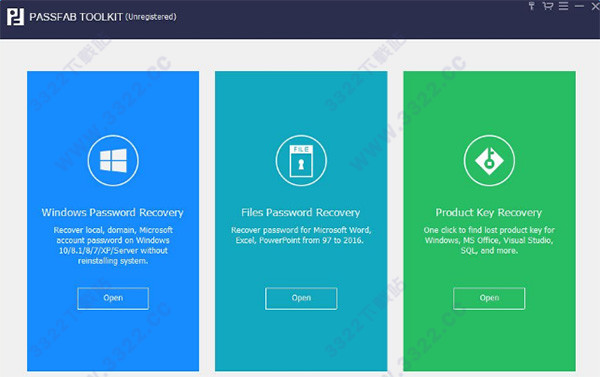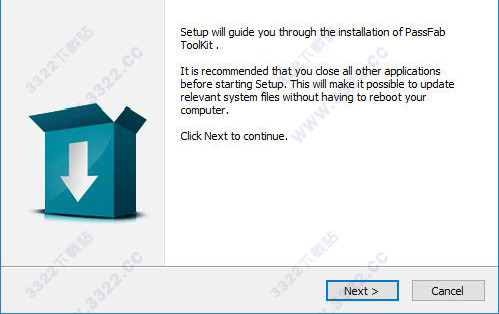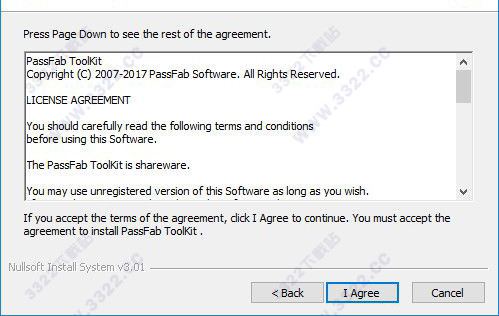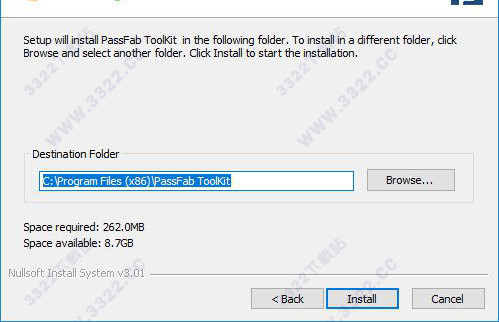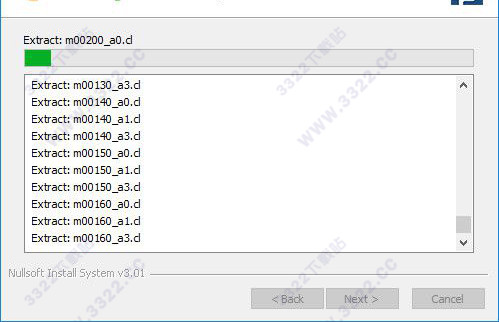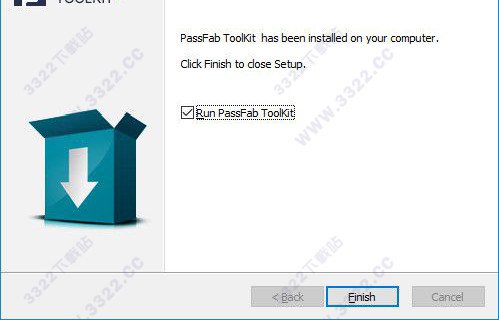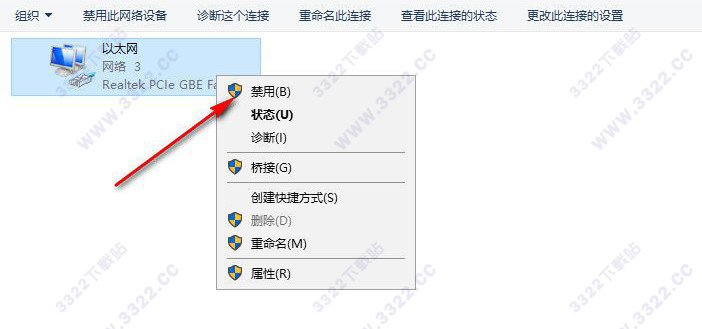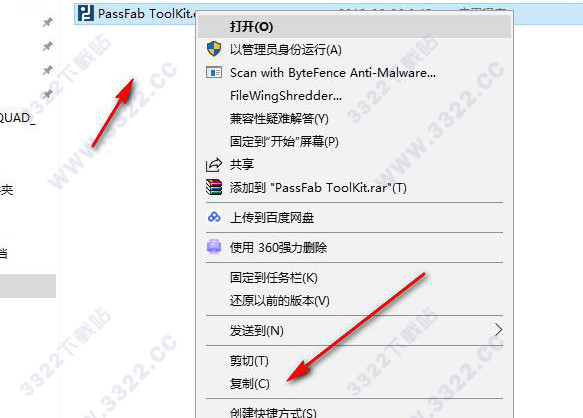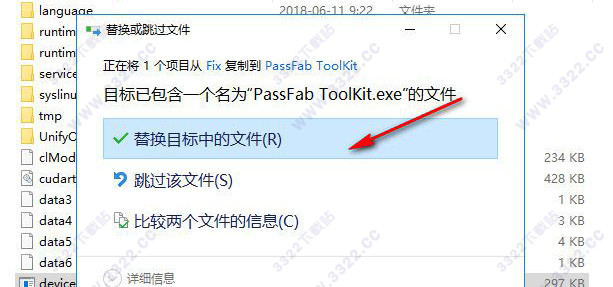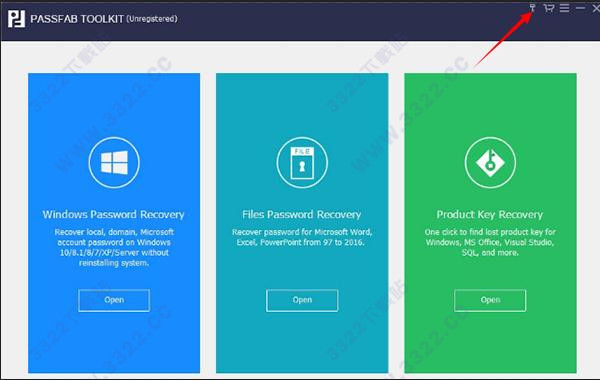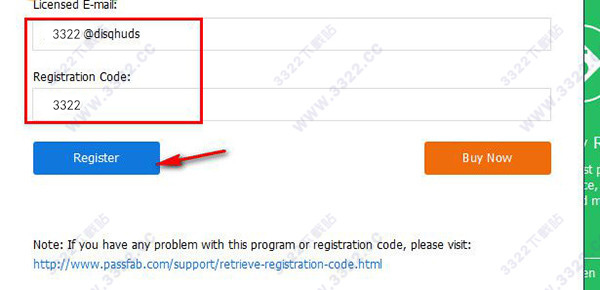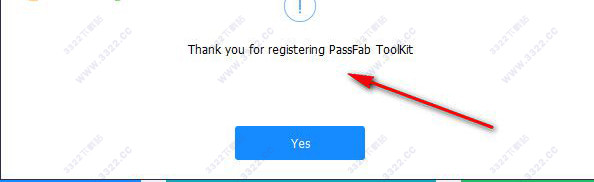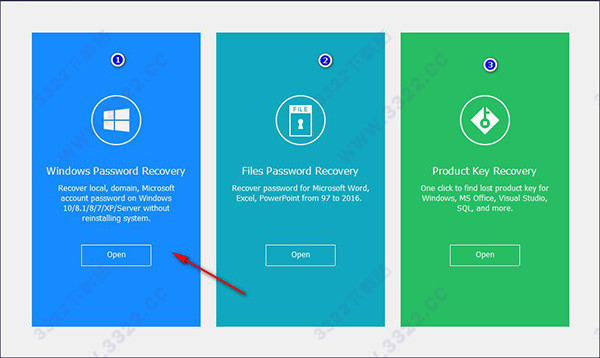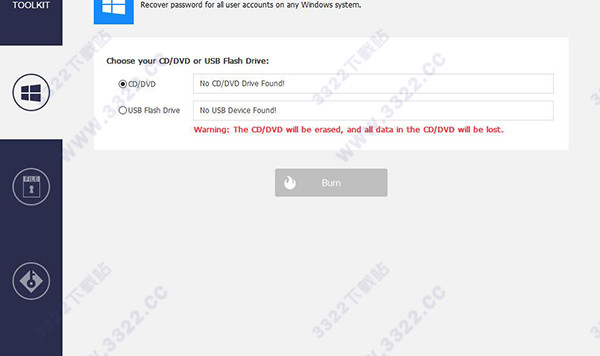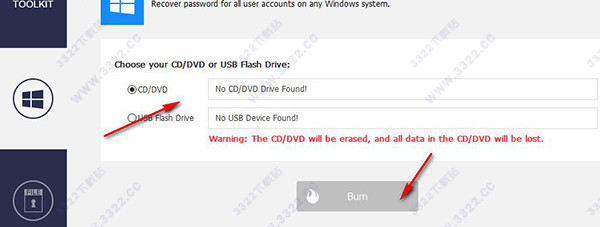想找一款好用的密码管理工具?那就快来试试吧
PassFab ToolKit,其功能强大,可以轻松避免用户因为忘记密码产生不必要麻烦,操作简单,安全可靠,有兴趣的小伙伴不妨来下载试试,相信这款软件一定不会让你失望的。该软件是一款功能强大的文件密码恢复重置工具,可以帮助您在电脑上恢复多种类型的密码,例如您忘记Windows的管理员登录密码,就可以使用本软件强制删除原先的账户,这样就可以重置密码了,您也可以恢复Microsoft office文件的密码,您编辑的办公文件设置了密码,也是可以通过本软件恢复的;PassFab ToolKit是国外开发的软件,所以界面是英文的,但是操作很方便,软件支持包括windows系统密码重置、文件密码重置甚至是产品密匙的密码重置恢复。支持包括Word,Excel,PPT,ZIP,RAR,PDF和超过100种文档类型恢复或重置密码,可以在你丢失密码的时间,快速找回密码,提高办事效率!该软件使用简单,可以快速恢复或重置文件的密码,不会损坏文档,并且支持找回产品密钥, PassFab ToolKit是一款非常强大的专业的文件密码破解和重置恢复工具,该版本是免费使用的,很多用户经常会忘记开机密码等等密码内容,通过这个软件就可以一键破解了!需要的朋友们赶紧前来下载使用吧!
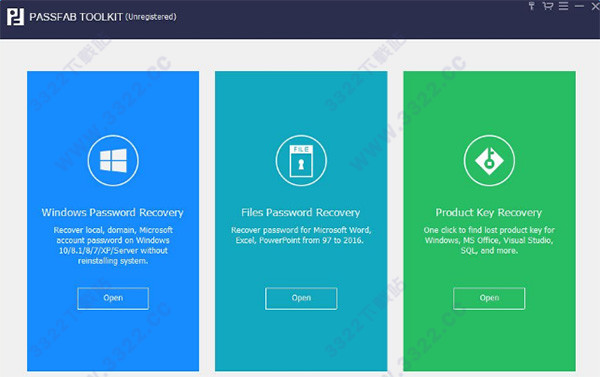
破解版功能
1、Windows密码恢复
您的Windows PC或笔记本电脑丢失了登录密码? PassFab中的Windows密码恢复工具可以轻松恢复或重置管理员密码,访客密码或Microsoft帐户密码,以便您可以进入锁定的计算机。
2、文件密码恢复
快速删除加密的Microsoft Office,PDF,RAR和其他文件的密码,无损坏。
3、产品密钥恢复
点击一下即可在您的电脑上找到丢失的产品密钥。不需要购买新的套装。
4、PassFab工具包功能
该软件提供全面的密码和产品密钥恢复服务。一次安装可以满足您在计算机上的所有密码需求。
软件特色
1、该软件提供多种密码恢复功能
2、可以帮助您将忘记的电脑密码恢复
3、让您可以重新设置新的Windows密码
4、如果您需要修改用户登录的账号密码
5、如果您需要修改办公文档的密码
6、如果您需要Windows,MS Office等丢失的产品密钥。
7、都可以选择PassFab ToolKit软件
8、本软件使用简单,有相关的步骤提示
9、打开软件就可以看到三个功能提示
10、打开一个恢复项目,安装软件的提示设置相关的内容就可以恢复密码
11、另外在文件恢复方面提供了三种方式
12、支持字典攻击、暴力攻击、蛮力攻击
安装破解教程
1、下载Setup.exe软件,点击启动安装,提示安装的界面,点击next
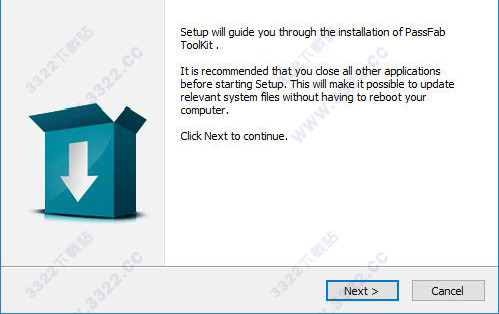
2、这里是软件的安装协议,点击agree接受协议
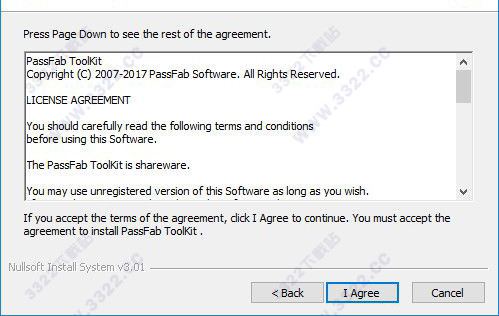
3、提示软件的安装地址C:Program Files (x86)PassFab ToolKit
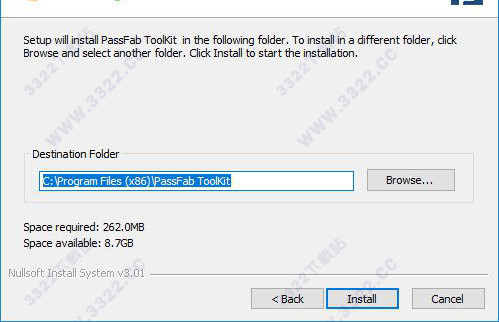
4、显示安装进度,等待软件安装结束 就可以使用
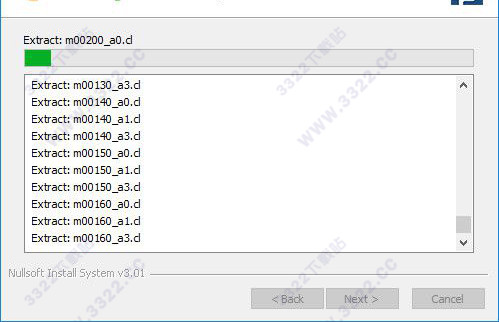
5、安装结束,不要启动软件,点击finish
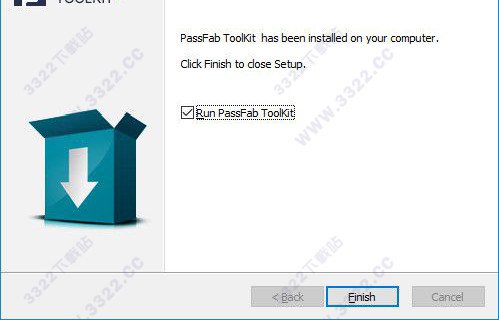
6、禁用您的电脑网络,将网络连接关闭
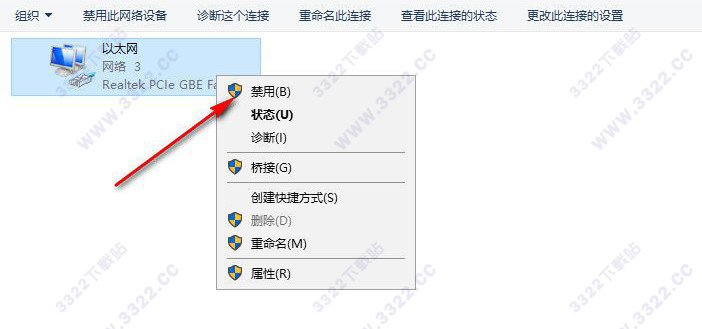
7、打开您下载的fix文件夹,找到里面的PassFab ToolKit.exe复制到软件安装地址
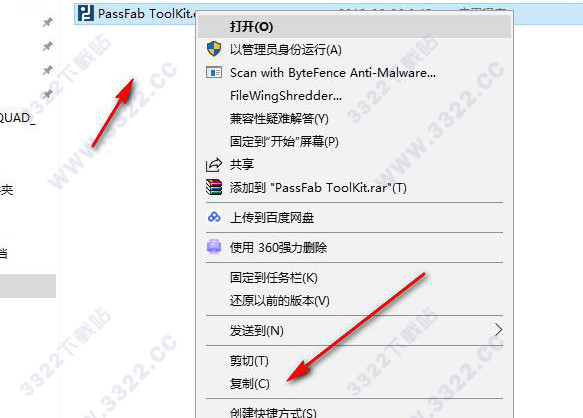
8、复制以后提示替换功能,将补丁替换官方没有 激活的主程序
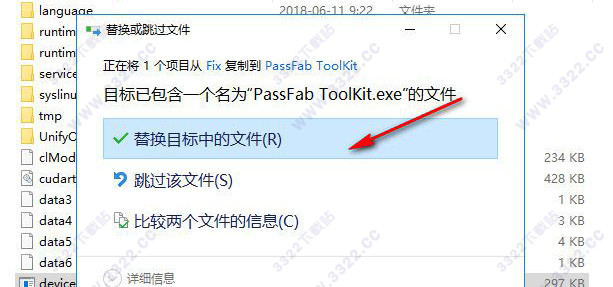
9、启动软件,这里是软件的主界面,点击右上方的激活功能
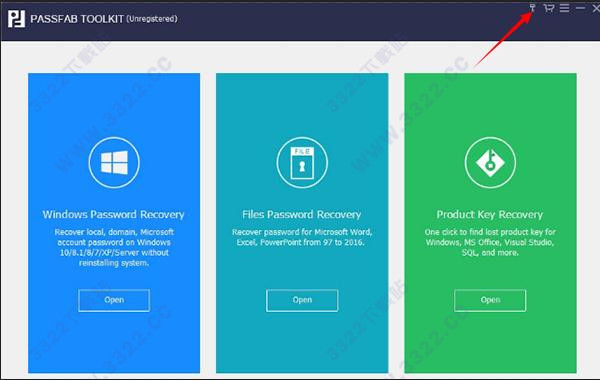
10、如图所示,随便输入一个邮箱地址以及注册码,点击register
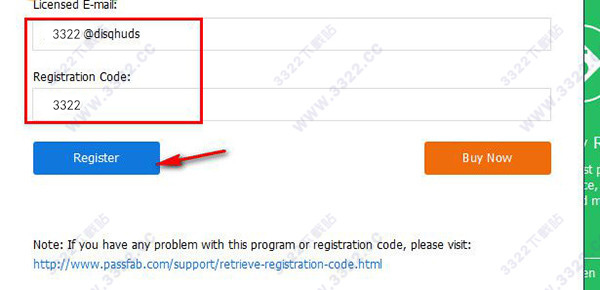
11、提示 Thank you for registering PassFab ToolKit,谢谢您激活软件,则注册成功
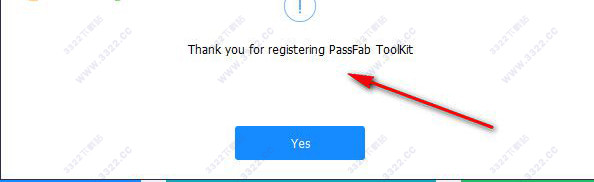
使用教程
1、主界面有三个功能,第一个是Windows密码恢复,第二个是文件密码恢复,第三是 产品密钥恢复
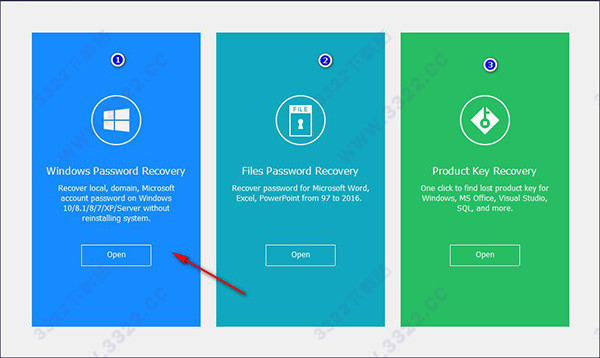
2、例如小编选择第一个Windows密码恢复,在任何Windows系统上为所有用户帐户恢复密码
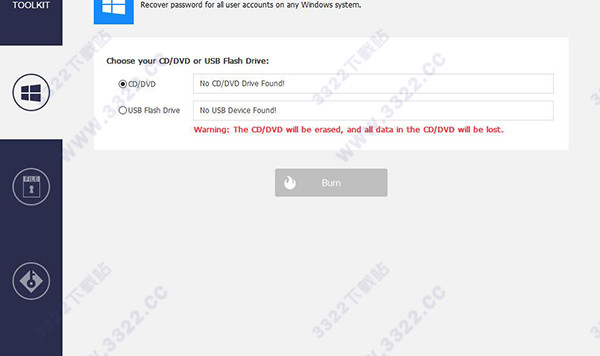
3、选择您的CD / DVD或USB闪存驱动器, 警告:CD / DVD将被删除,并且CD / DVD中的所有数据都将丢失
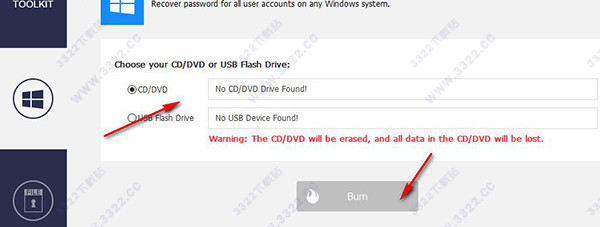
使用帮助
一、如何使用PassFab ToolKit
下面是使用该如软件的详细指南。您将找到完整的解决方案,以恢复丢失的Windows登录密码,用于Admin/guest/Microsoft帐户,恢复Word、Excel、PowerPoint、ZIP、RAR、PDF等丢失的密码,以及为MSOffice、SQL、VisualStudio以及更多的工具中丢失的产品密钥。 第1部分:Windows密码恢复。
1、如何创建Windows密码重置CD/DVD/USB
登录Windows电脑时丢失密码?Windows管理员密码更新后不工作?当您被锁在您的计算机之外时,PassFab的Windows密码恢复功能是专业设计的,用于创建一个密码重置磁盘,并在Windows10/8.1/8/7/XP/Vista/Server上恢复管理员、客户和Microsoft帐户密码。在本部分中,我们将指导您如何创建Windows密码恢复磁盘(CD/DVD/USB)。开始时,请将PassFab安装到您可以访问的Windows计算机上。
步骤1。在主界面上选择Windows密码恢复,并选择一个引导媒体(CD/DVD或u盘)来烧录。
创建一个引导磁盘
步骤2。单击“烧伤”开始燃烧启动盘。
烧一个引导磁盘
就是这样。当您成功地创建了一个可启动的USB或CD/DVD时,继续前进并使用引导磁盘来恢复被锁定的Windows密码。
2、如何在不重新安装操作系统的情况下恢复WindowsAdmin和UserPassword
这里您已经创建了一个Windows密码重置磁盘(CD/DVD/USB)。下一步是将锁定的PC设置为从CD/DVD/USB引导,并开始恢复/重置/删除Windows密码。
第1部分:设置锁定的WindowsPC从CD/DVD/USB引导
有了引导磁盘,我们就可以启动您被锁在外面的WindowsPC。
步骤1。将可引导的USB或CD/DVD插入到已锁定的WindowsPC/笔记本电脑的密码中。
步骤2。重新启动计算机,在键盘上按“F12”或“ESC”进入启动菜单界面。
注意:
进入启动菜单的关键可能在不同的主板上是不同的。这里我收集了一些常用的键,以便在流行的主板上输入引导菜单。对于其他制造商,进入引导菜单的常用键是F12或ESC。
笔记本电脑:
F12:联想、宏碁、ThinkPad、戴尔、Hasee、东芝、三星、IBM、富士通、海尔、千兆、Gateway、Emachines。
ESC:华硕,索尼
F9:惠普
桌面
F12:联想、宏碁、惠普、Hasee、海尔
ESC:戴尔
F8:华硕
步骤3。当您成功输入引导菜单时,您将发现有一个引导选项列表,包括您插入的USB或CD/DVD驱动器。您可以通过USB/DVD/CD名称识别并找出所插入的磁盘。使用箭头键突出显示它并按Enter选择引导设备。
注意:对于UEFIBIOS,请选择“UEFI:[USB/CD/DVD名称]”作为启动选项。
从usb启动窗口
从usbuefi引导windows
从cd/dvd启动windows
从cduefi启动windows。
步骤4。成功地从引导磁盘进入锁定窗口后,您将看到密码恢复界面如下所示。继续重置或删除Windows密码。
windows密码恢复
第2部分:恢复/重置/删除Windows登录密码
进入Windows密码恢复屏幕后,您可以选择需要重置或删除密码的Windows系统。密码恢复或删除有三种不同的选择。请继续阅读,并找到如何重置或删除管理帐户、本地帐户、域密码和Microsoft密码的Windows密码。
选项1。删除Windows本地或域密码
第二个选项。为本地帐户和微软帐户重置Windows密码
选项3。删除管理员帐户
选项4。创建一个新的Windows管理和本地帐户。
选项1。删除Windows本地或域密码
此选项将删除Windows密码,因此您可以不使用密码登录您的计算机。
步骤1。选择“重置密码”,点击“下一步”。
windows本地密码重置
步骤2。在选定的Windows操作系统下显示所有帐户。请选择要删除密码的账号,并在“删除密码”中打勾。单击Next按钮继续。
注意:您不能删除微软帐户的密码。
删除windows密码
步骤3。成功删除密码后,应该单击“重新启动”重新启动计算机。现在它不会要求您输入登录密码以进入Windows。
注意:您应该在单击“重新启动”后从计算机上删除引导磁盘。
删除windows密码成功
第二个选项。为本地帐户和微软帐户重置Windows密码
这个选项提供了在忘记Windows登录密码时设置新密码的选项。
步骤1。选择您的Windows操作系统并选择“重置密码”选项。
windows密码重置
步骤2。从列表中选择一个用户帐户(Admin、Microsoft帐户、guest等),您将发现帐户名显示在用户名框中。还将显示一个新的默认密码。您可以使用默认密码,也可以在“新密码”框中输入新密码。
更改windows密码
步骤3。单击Next,将成功重置新密码。单击“重新启动”重新启动计算机。您可以使用新的密码登录Windows系统。
注意:您应该在单击“重新启动”后从计算机上删除引导磁盘。
windows密码重置成功
选项3。删除管理员帐户
此选项允许您单击一次删除不想要的帐户。重要的是要确保在此帐户下不存储重要数据,因为一旦删除该帐户,所有数据将被删除。
步骤1。选择Windows操作系统并单击“删除管理帐户”。单击Next按钮继续。
删除管理员帐户
步骤2。选择要删除的用户帐户并单击Next。
删除windows管理员帐户
步骤3。已成功删除选定的Windows帐户。单击“重新启动”以重新启动您的PC,并使用其他帐户登录Windows。
注意:您应该在单击“重新启动”后从计算机上删除引导磁盘。
删除账户完成
选项4。创建一个新的Windows管理和本地帐户。
使用此选项,您可以创建一个新帐户,以使用新的用户名和帐户登录到锁定的计算机。
步骤1。选择一个Windows操作系统并选择“创建一个新帐户”。单击Next继续。
步骤2。给新帐户一个用户名和密码,然后单击下一步部署。
创建一个新的windows帐户
步骤3。您已经成功创建了一个新的Windows帐户。单击“重启”以重新启动计算机和登录Windows系统,并使用新的用户名和密码。
二、文件密码恢复
Word、Excel、PPT文件密码恢复解决方案
忘记word、excel或其他重要文件的密码?当您忘记或丢失密码时,PassFab的文件密码恢复工具将解锁密码保护文件。它支持Word、Excel和PowerPoint从97年到2016年。
步骤1。打开PassFabToolkit并选择文件密码恢复功能。在文件密码恢复的主界面,请单击Add选项导入密码保护文档。
添加密码锁定文件
步骤2。当您添加锁定文件时,您将看到文件的一般信息:大小、最后修改日期和密码。下一步是选择密码破解类型。
密码保护的文件
对于MicrosoftWord和Excel97-03版本:有两种模式:密码删除和密码恢复。
对于其他类型的文件:只有密码恢复选项可用。
密码删除
如其名称所示,“密码删除”是一个在线密码删除服务,它将删除/删除密码。一旦密码被成功删除,您就可以在没有任何密码的情况下打开Word或Excel表。
删除文件的密码
“密码恢复”是一种查找密码的方法。密码恢复服务有三种攻击类型。
字典攻击:快速找到密码从内置或自定义字典。程序总是下载最新的字典以提高成功率。单击Settings以下载最新的字典或添加自己的字典。
字典攻击
使用蒙版攻击的蛮力:在这里,您可以定制数字、符号、字符等来增强密码破解过程。单击Settings以部署setup。
带掩模攻击的蛮力。
蛮力攻击:这是一种尝试所有可能组合的方法。这需要更多的时间。
步骤3。确认攻击类型后,单击“开始”以破解密码。具体时间取决于您的密码长度、复杂性和计算机配置。如果您的电脑支持GPU,请在点击“开始”前选择GPU加速选项。
密码破解词
步骤4。一旦找到密码,就会出现一个对话框窗口并显示密码。因此,您可以使用密码来解锁您的文件。
三、:产品密钥恢复
恢复丢失的Windows、Office、SQL、IE等产品密钥。
PassFabToolkit的产品密钥恢复是一个高效的产品密钥查找器,可以找到您的Windows、Office、InternetExplorer密钥等等。下面是使用这个实用工具的教程。
步骤1。选择PassFabToolkit中的产品密钥恢复,
步骤2。点击“获取密钥”,程序将开始搜索,然后显示Windows、Office、SQL、IE等的产品密钥或序列号。点击Save将其备份到计算机,或者点击“生成文本”为其生成文本。